在日常的工作中,有些时候我们的获得的常常是单个小的文档,为了方便我们查看,常常需要将多个小文档合并为一个文档 。下面,我们就为大家介绍多文档的合并方法 。
【word多文档合并方法 多个word文档怎样合并】第一步:先新建一个新word文档,用于保存合并后的文档 。
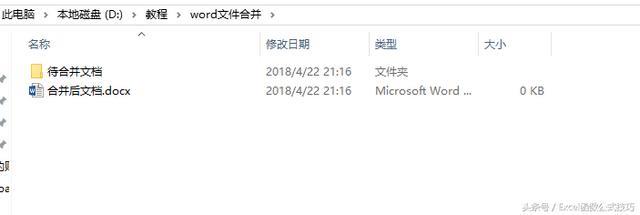
文章插图
第二步:打开新建的文档 。
第三步:点击【插入】选项卡下面的【文本】组下的【对象】下的【文件中的文字】,弹出插入文件对话框 。

文章插图
第四步:在插入文档对话框中选择需要合并的文件,注意文件的排序 。选择后确定 。
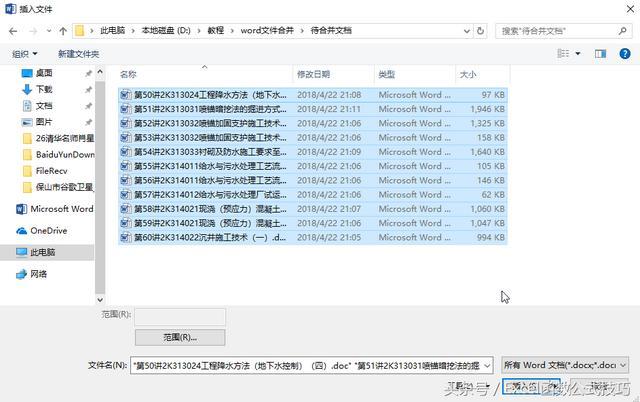
文章插图
第五步:此时文档就合并好了 。保存合并后的文档 。
今天的这个小技巧是不是挺简单使用呢?想要持续获得我们的更新推送,请点击关注 。如果您有什么问题,也欢迎在评论中发出来 。
- 边境牧羊犬价格多少钱一只如何训练
- 能从多角度分析情感问题的生肖 注重感情的生肖
- 去电影院看电影一般提前多久进场 电影票可以改签吗
- 边境牧羊犬好养吗有多聪明
- 握笔器的正确使用方法
- 拉布拉多后腿无力几天能恢复
- 害虫有哪些
- 甲鱼的灵性有多强 捡到甲鱼真的有好运吗
- 吃姜增食欲缓衰老 三类人不要多吃姜
- 每次车厘子吃多少算过量 车厘子一次吃多了会中毒吗
